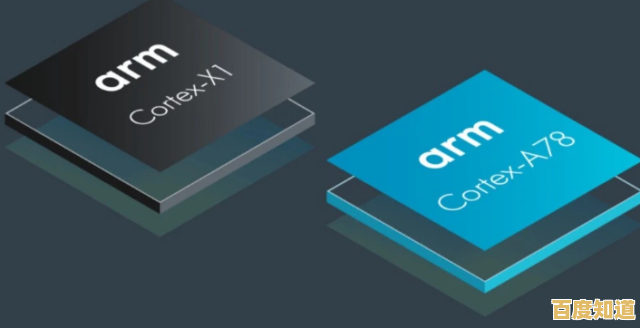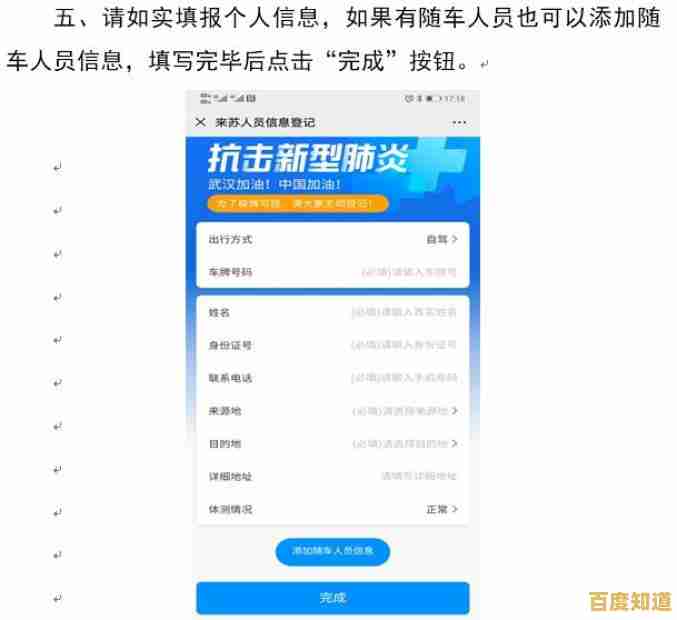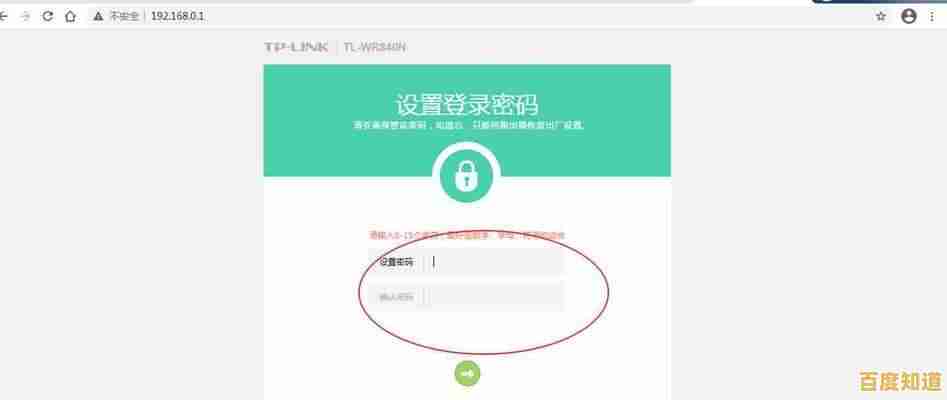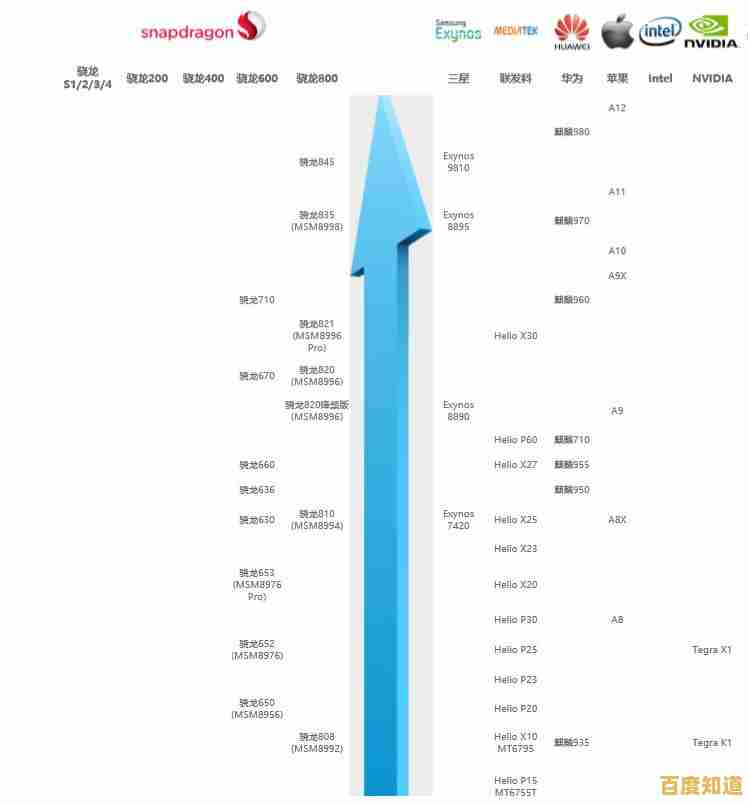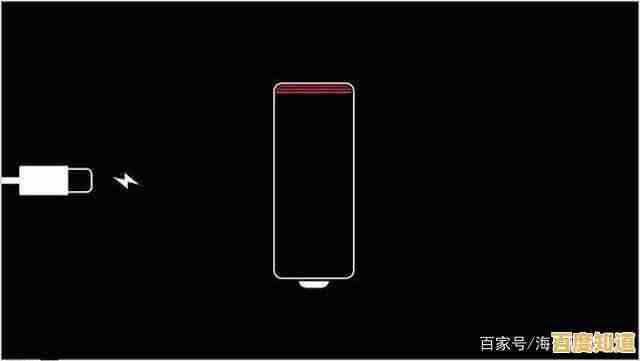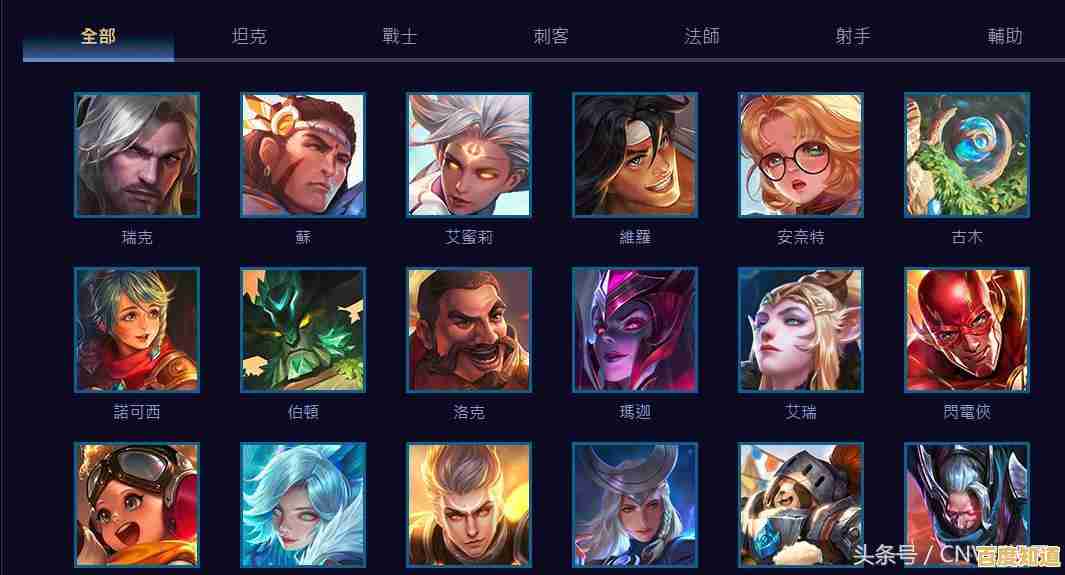解决程序输入点无法在动态链接库中定位的错误及排查方法
- 问答
- 2025-11-06 06:05:07
- 11
当你在Windows系统上打开某个软件或游戏时,突然弹出一个错误提示框,写着“无法定位程序输入点……于动态链接库…….dll上”,这确实会让人感到困惑和烦恼,这个错误的核心意思是:程序想要调用的一个特定功能,在它找到的某个动态链接库(.dll文件)里找不到了,就像是程序拿着一把钥匙(需要调用的函数名),去开一把锁(dll文件),却发现锁芯根本对不上,下面我们来详细探讨导致这个问题的原因和一系列行之有效的排查解决方法。
错误产生的常见原因
根据常见的系统与软件知识,这个错误通常源于以下几个方面:
-
软件与系统版本不兼容:这是最常见的原因,特别是当你尝试在较老的操作系统(如Windows 7)上运行一个为更新系统(如Windows 10或11)设计的程序时,程序可能会试图调用新系统dll中的新功能,而老系统的dll里根本没有这个功能,从而导致“无法定位”,反过来,一个老程序在新系统上运行,也可能因为系统dll的变化而找不到旧版本的功能。
-
Dll文件损坏或版本不对:程序运行需要依赖特定的dll文件,如果这个文件被意外删除、感染病毒而损坏,或者被一个不兼容的旧版本/新版本文件覆盖了,就会出问题,你安装了一个新软件,它自带了一个旧版本的dll并覆盖了系统里原有的新版本,可能导致其他依赖新版本dll的程序报错。
-
程序安装不完整或损坏:在安装软件的过程中,如果因为网络问题、磁盘空间不足或安装程序本身有缺陷,导致某些关键dll文件没有正确复制到指定位置,程序启动时自然找不到它需要的部分。
-
多个软件冲突:不同软件可能会安装同名但内容不同的dll文件到系统目录,后安装的软件可能会覆盖先安装的,导致先前的软件无法正常工作。
一步步排查与解决方法
请按照从简到繁的顺序尝试以下方法,大概率能解决你的问题。
最直接的尝试——重启与重新安装 这听起来像是老生常谈,但往往有效,尝试简单地重启电脑,有时一些临时的系统冲突或缓存问题可以通过重启解决。 如果重启无效,最直接针对程序本身的方法就是重新安装出错的软件,请务必先彻底卸载该软件(包括清理其安装目录和可能残留的配置文件),然后从官方渠道下载最新的安装包,并以管理员身份运行安装程序,这可以解决因程序文件缺失或损坏导致的问题。
检查系统更新 由于兼容性是主因,确保你的操作系统是最新状态非常重要,打开Windows设置,进入“更新与安全”(Windows 10/11),检查并安装所有可用的系统更新,微软经常会通过更新为系统dll添加新功能或修复已知问题,更新后可能就包含了程序所需的那把“钥匙”。
寻找并安装必要的运行库 很多软件,特别是游戏和大型应用程序,并不是直接调用Windows系统自带的dll,而是依赖于一些共通的“运行库”,如Microsoft Visual C++ Redistributable或.NET Framework,如果缺少对应的运行库,就会报这类错误。
- 操作步骤:你可以访问微软官方网站,根据程序的要求(通常是程序的系统需求说明里会写)下载并安装对应版本的Visual C++运行库(如2010, 2012, 2013, 2015-2022等),一个稳妥的做法是,把从老到新多个版本的VC++运行库都安装一遍,确保兼容性,同样,检查并确保.NET Framework版本符合要求。
手动替换Dll文件(需谨慎) 如果错误信息明确指出了是哪个具体的dll文件(xyz.dll”),你可以尝试手动解决。
- 注意事项:从非官方网站下载dll文件存在安全风险,可能捆绑病毒或恶意软件,最安全的来源是:
- 从同一软件的另一个完整且能正常运行的安装目录中复制。
- 使用专门的dll依赖项查看工具(如Dependency Walker或现代的替代品)来确认程序到底需要哪些dll。
- 操作步骤:如果确定要尝试,将下载或复制来的dll文件粘贴到程序的安装目录下(即与程序的主.exe文件在同一文件夹),程序通常会优先加载自己目录下的dll,如果无效,可以尝试将其复制到系统目录(如C:\Windows\System32,但64位系统下32位程序应放在C:\Windows\SysWOW64),但覆盖系统文件前最好先备份原文件。
使用兼容性模式运行 对于较老的程序在新系统上运行报错,可以尝试使用Windows自带的兼容性模式。
- 操作步骤:右键点击程序的快捷方式或主.exe文件,选择“属性”,切换到“兼容性”选项卡,勾选“以兼容模式运行这个程序”,然后在下拉菜单中选择一个更早的操作系统版本(如Windows 7或Windows XP),同时可以尝试勾选“以管理员身份运行此程序”,点击“应用”并确定,然后再次尝试运行程序。
全面扫描系统文件 系统文件检查器是Windows内置的一个强大工具,它可以扫描并修复受保护的系统文件损坏问题。
- 操作步骤:在开始菜单搜索“cmd”或“命令提示符”,右键点击它,选择“以管理员身份运行”,在打开的黑色窗口中,输入命令
sfc /scannow然后按回车,系统将开始扫描,并尝试自动修复发现的损坏文件,整个过程可能需要一些时间,请耐心等待其完成。
检查病毒和恶意软件 虽然不常见,但病毒或恶意软件有时会破坏或替换系统dll文件,使用你安装的杀毒软件进行全盘扫描,确保系统环境是干净的。
通过以上这些步骤,绝大多数“无法定位程序输入点”的错误都能得到解决,解决问题的关键在于耐心,一步步排除可能的原因,如果所有方法都尝试过后问题依旧,建议去该软件的官方论坛、社区或技术支持页面搜索具体的错误信息,很可能有其他用户遇到了完全相同的问题并找到了特定的解决方案。

本文由毓安阳于2025-11-06发表在笙亿网络策划,如有疑问,请联系我们。
本文链接:http://shandong.xlisi.cn/wenda/72644.html